Potpuno uklonite Skype s računala
Potrebno je potpuno ukloniti Skype u slučaju da je neispravno instaliran ili ne radi ispravno. To znači da će se nakon što se trenutni program briše, na vrh će biti instalirana nova inačica. Posebnost Skypea je da je nakon instalacije opet, jako voli "preuzimati" preživjele ostatke prethodne inačice, i ponovno se slomiti. Popularni posebni programi koji obećavaju potpuni uklanjanje bilo kojeg programa i njegovih pjesama, najčešće se ne nose s potpunim uklanjanjem Skypea.
Ovaj članak će detaljno opisati tehnologiju potpunog čišćenja operativnog sustava od Skypea. Nema dodatnih uslužnih programa za preuzimanje i instalaciju nije potrebno.
Uklanjanje će se dogoditi standardnim načinima operacijskog sustava.
1. Da biste to učinili, otvorite izbornik Start, a pri dnu u potrazi upišite Programi i komponente , a zatim kliknite prvi rezultat jednim klikom. Odmah će se otvoriti prozor u kojem će se prikazati svi programi instalirani na računalu.
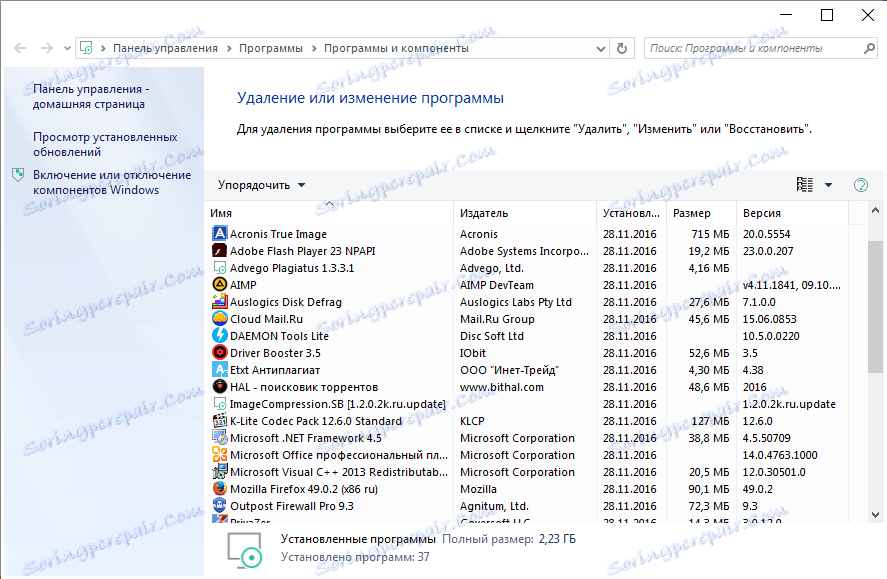
2. Na popisu programa trebate pronaći Skype, kliknite stavke desnom tipkom miša i kliknite Ukloni, a zatim slijedite preporuke programa za uklanjanje programa Skype.
3. Nakon što program deinstalacije dovrši svoj rad, naš će cilj biti preostale datoteke. Iz nekog razloga, programi za deinstalaciju ih uopće ne vide. Ali znamo gdje ih pronaći.
4. Otvorite izbornik Start, na traci za pretraživanje unesite riječ " skrivena " i odaberite prvi rezultat - " Prikaži skrivene datoteke i mape ". Zatim pomoću Explorera dolazimo do mapa C: Users korisničko ime AppData Local i C: Users korisničko ime AppData Roaming .
5. Za obje adrese nalazimo mape s istim imenom Skype - i izbrišite ih. Dakle, nakon programa sve se korisničke podatke uklanja, pružajući potpunu uklanjanju.
6. Sada je sustav spreman za novu instalaciju - preuzmite najnoviju verziju instalacijske datoteke s službene stranice i ponovno počnite koristiti Skype.
Brisanje programa Skype s Uninstall Tool-om
Ako još uvijek postoji želja za korištenjem specijaliziranog softvera, raspravit će se način uklanjanja programa pomoću njega.
Preuzimanje alata za uklanjanje
1. Otvorite instalirani program - odmah pogledajte popis postojećih programa. Pronađite ga u Skypeu i kliknite desnom tipkom miša - Deinstaliraj .

2. Zatim će se otvoriti standardni deinstalater Skype - morate slijediti njegove upute.
3. Nakon dovršetka rada Uninstall Tool skenira sustav za ostatke tragova i traži da ih izbrišete. Najčešće, programi deinstalacije nalaze samo jednu mapu u roamingu, što će se jasno vidjeti u predloženim rezultatima.
Tako je u članku razmotreno dvije opcije za brisanje programa - uz pomoć specijaliziranog softvera) i ručno (autor to preporučuje) .